 |
|
||
|

|

|
|||||||
| Reviews Para diversas reviews realizadas en el foro por los foreros, que no encajen en el resto de subforos |
 |
|
|
Herramientas |
|
#1
|
||||
|
||||
 Probamos iTransor, la herramienta para trabajar con backups de datos de Whatsapp
Probamos iTransor, la herramienta para trabajar con backups de datos de Whatsapp
Probamos iTransor, la herramienta para trabajar con backups de datos de Whatsapp Todos conocemos Whatsapp, es la herramienta de mensajería más conocida en todo el mundo. Whatsapp hace copias de seguridad de todos nuestros datos de una manera transparente pero también poco configurable. Imagina que necesitas exportar uno o varios chats de manera rápida y cómoda. O que necesitas hacer una copia completa de todo tu perfil y guardarlo en tu ordenador. O transferir tu perfil de un smartphone a otro. Sí, hay formas de hacer todo esto desde la propia whatsapp, pero son tediosas. Por ejemplo, podemos hacer una copia en local de nuestros chats, conectar el teléfono al ordenador, buscar la copia y transferirla al ordenador. Pero aquí es donde aplicaciones como iTransor son de verdadera utilidad, permitiendo realizar todas estas gestiones de manera rápida y sencilla. Vamos a verlo con detalle. Lo primero que hay que destacar es que estamos utilizando la versión de pago de la aplicación. La versión gratuita permite hacer las copias y almacenarlas, pero no restaurarlas. Servirá, por tanto, para conocer la aplicación y ver si realmente nos puede resultar interesante. La parte buena es que el precio es bastante comedido, apenas 36 euros por utilizar la app un año entero. 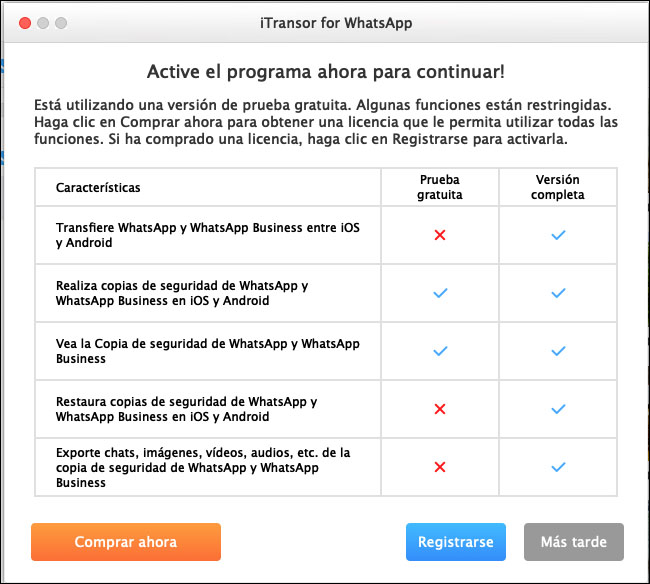 Si no queréis perder el tiempo leyendo la review, podéis ir a la web oficial desde aquí https://es.imyfone.com 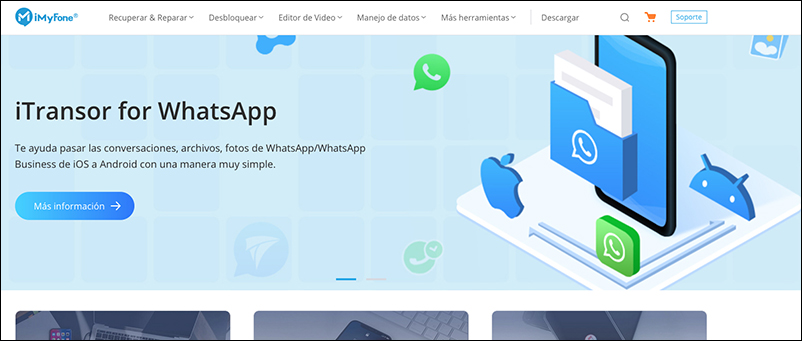 Y descargar la herramienta desde aquí https://bit.ly/2LeV63X Una vez dicho esto, veamos... ¿para qué sirve iTransor? el desarrollador lo deja claro en su propia página web 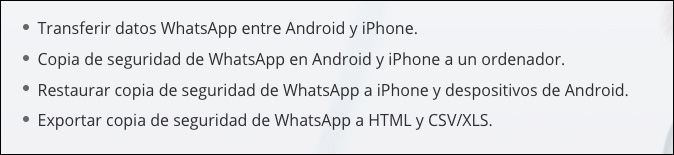 Son por tanto cuatro grandes opciones las que tenemos nada más abrir la aplicación. Así es como se ve. 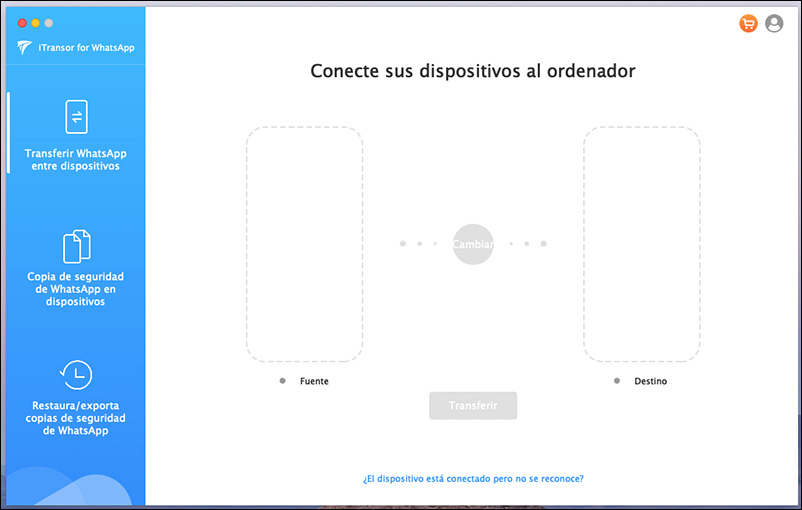 Destacar que he utilizado la versión para OSX, también la hay logicamente para Windows. Ambas aplicaciones son iguales. Como veis, en la parte izquierda aparecen las opciones disponibles y en la parte central, una imagen que nos muestra qué teléfonos tenemos conectados a nuestro ordenador. Esta conexión tendremos que hacerla por cable. Para que esta conexión se realice con éxito, tendremos que seguir los pasos que nos indica el programa 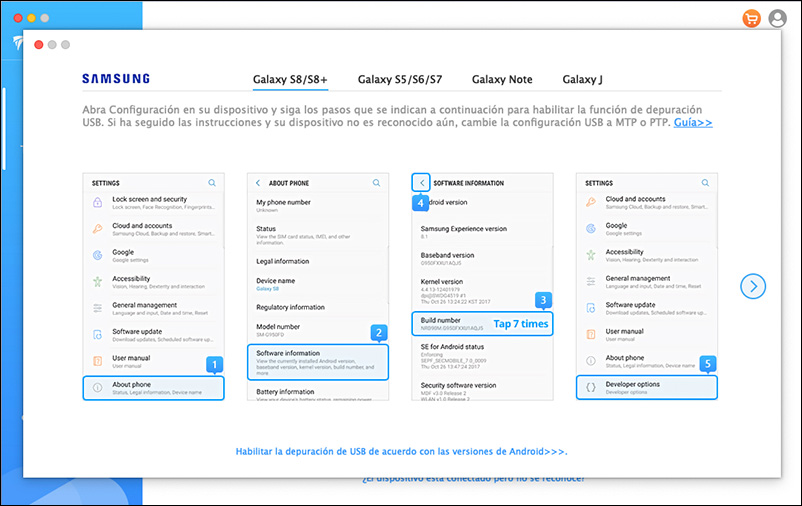 Dependiendo del modelo de nuestro smartphone, serán unos u otros. 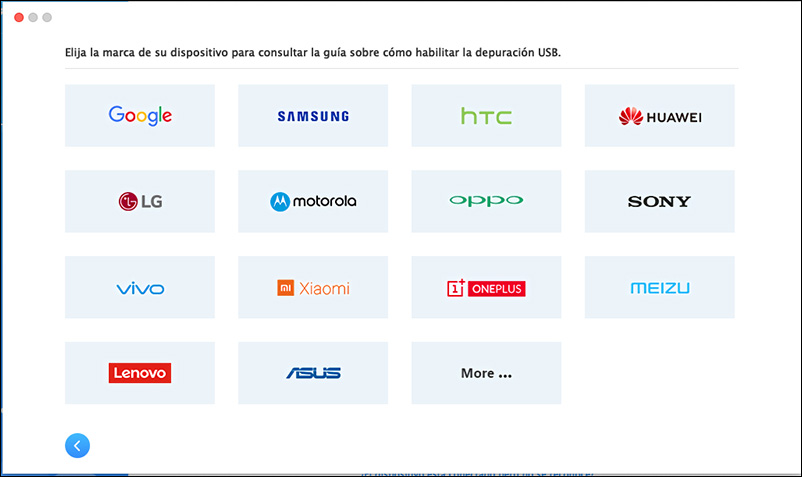 Basicamente consiste en activar el modo desarrollador y el de depuración USB. La operación no lleva más de diez segundos. En el caso de ser un iPhone no sé si pide algo diferente, no tengo ningún dispositivo de Apple para probar. Una vez hecho, nos aparecerá nuestro terminal en pantalla, en este caso, un Galaxy S20 Ultra de Samsung, que es con el que haremos las pruebas. 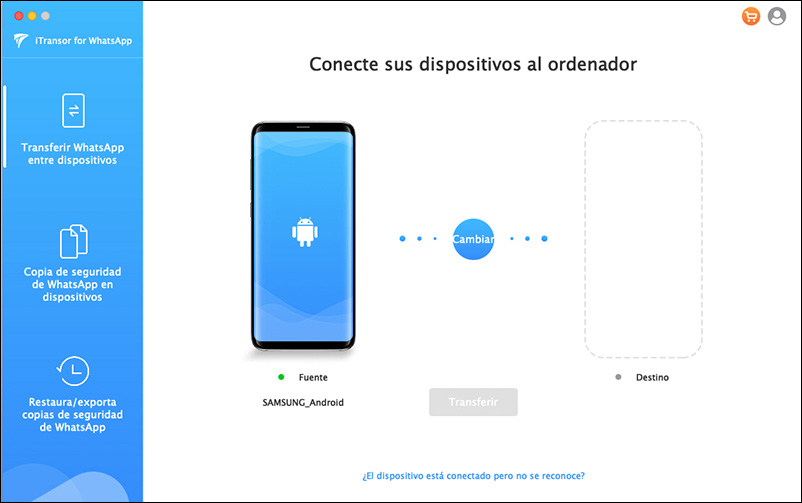 Vamos con lo interesante. Lo primero que hice fue una copia completa de mi perfil de Whatsapp en mi ordenador. Como sabéis, Whatspp permite hacer copias en la nube (con Google Drive) y eso es algo muy interesante. Pero en ocasiones también puede ser interesante hacerlas en local. ¿Por qué? pues para guardar diferentes versiones de los datos. Google Drive te sobreescribe la última copia, así que por error borras datos y haces una nueva copia, seguramente no podrás volver a recuperarlos. Haciendo copias en local, eso se soluciona, ya que tu información la tienes tú. Tal y como comenté antes, Whatsapp también permite hacer copias en local desde la propia app, pero esta herramienta lo automatiza todo de una manera muy rápida y cómoda. La herramienta va guiando al usuario sobre los diversos pasos que hay que realizar 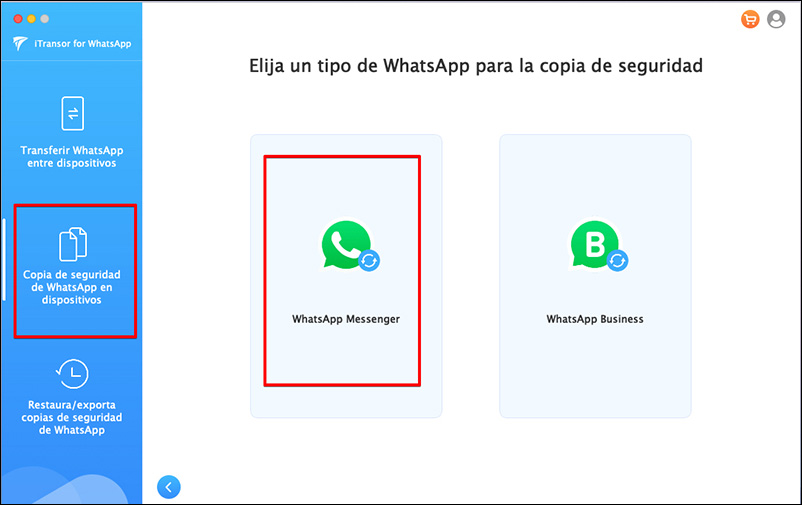 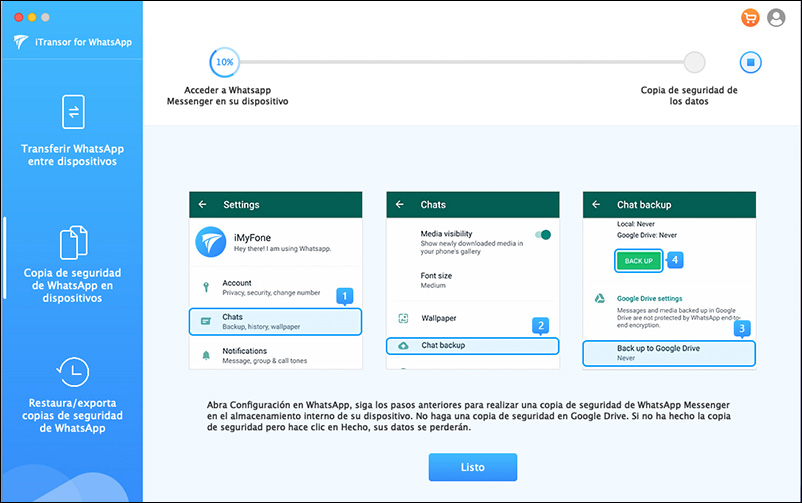 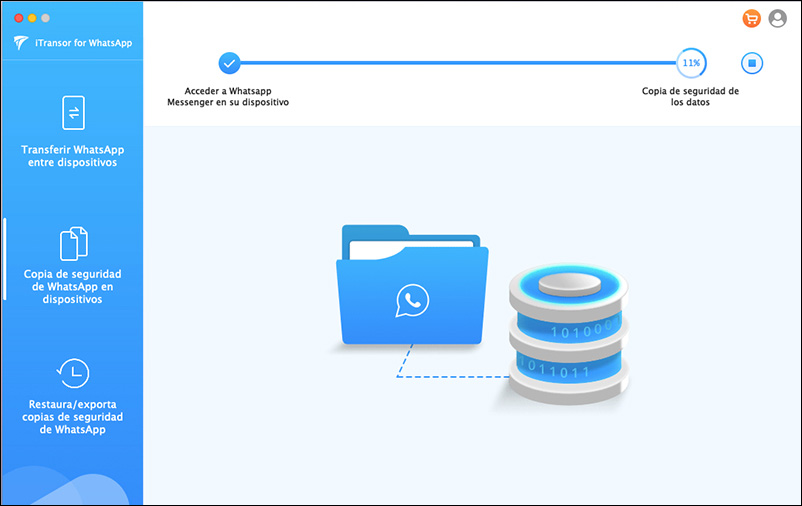 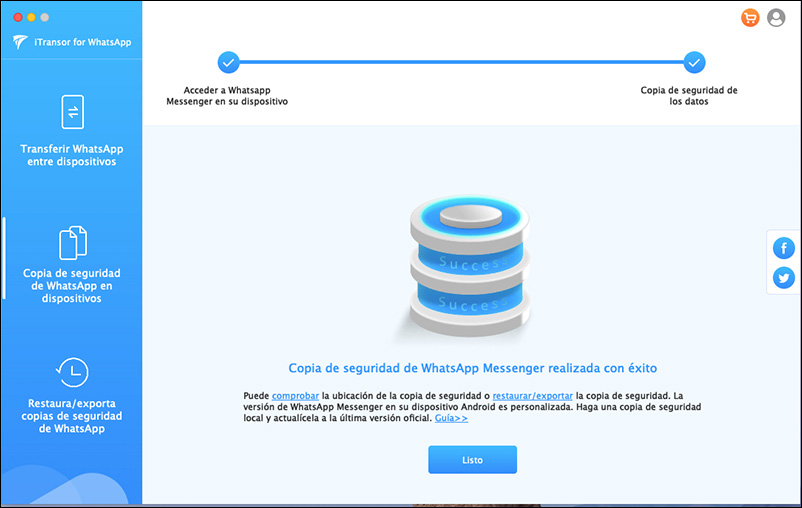 El tiempo dedicado a esta tarea dependerá, logicamente, del tamaño de los datos de tus chats. Bien, ya tenemos una copia. Si nos fijamos en lo que aparece en pantalla, vemos lo siguiente  Esto ya se pone interesante y creo que es donde radica fundamentalmente la potencia de este programa. Podremos ver realmente dónde está nuestra copia en nuestro ordenador (recordad, es un iMac) y ver todos los ficheros ahí almacenados 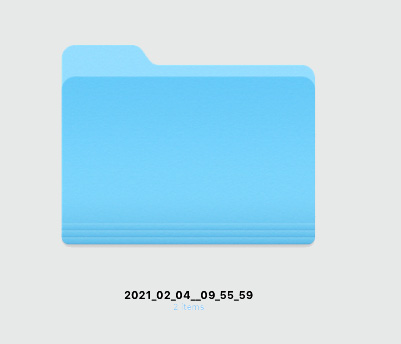 Curiosamente, he podido encontrar ahí audios, fotos y videos que no he visto en la aplicación. Me refiero a ficheros muy antiguos que creía estaban borrados. Esto puede ser también algo muy interesante para encontrar documentos que pensábamos que ya no estaban. 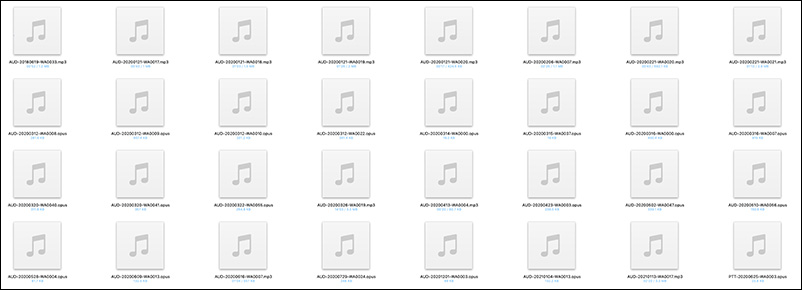 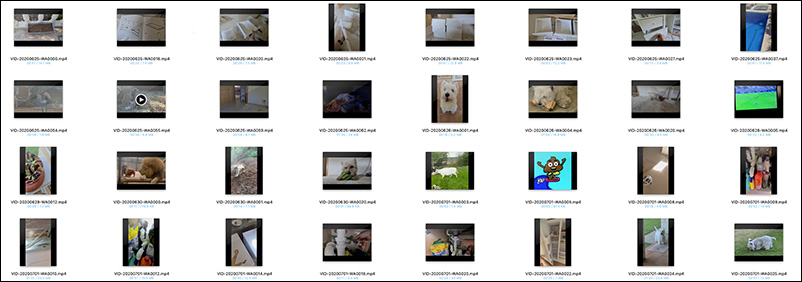 ¿Y qué pasa con los mensajes de texto? pues lo mismo, tenemos un fichero para cada conversación 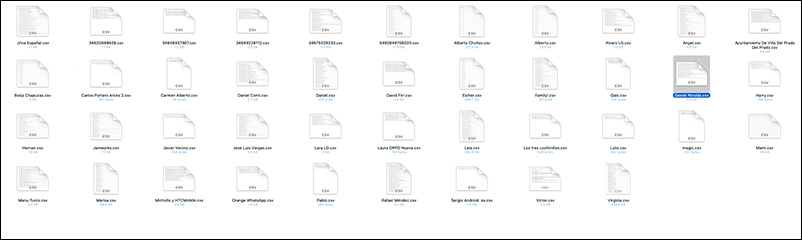 Y por supuesto, acceder a esos ficheros para ver su contenido en formato CSV  También podremos exportar las conversaciones en formato HTML, por ejemplo, para verlo desde un navegador. Desde la herramienta podremos ver todas las copias que hemos realizado para elegir con la que queramos trabajar. Por ejemplo, para ver su contenido (sin necesidad de verlo en el explorador de nuestro ordenador) o para hacer la restauración en nuestro smartphone. 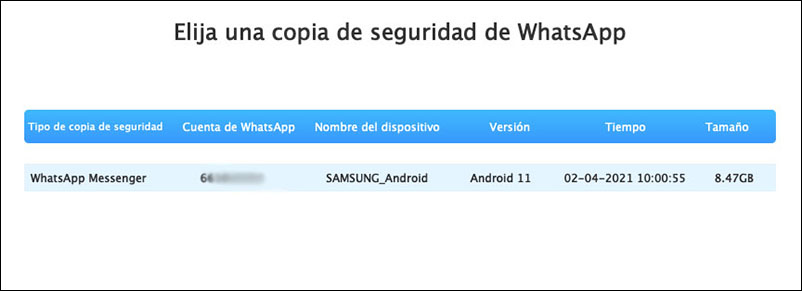 Así es como se ve 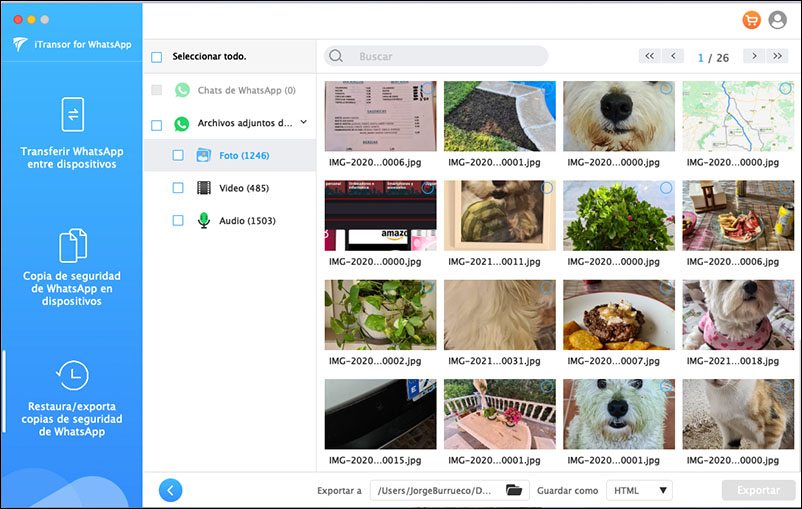 Para que nos entendamos, esto es como hacer una vista previa de la copia que hemos realizado. También con los chats 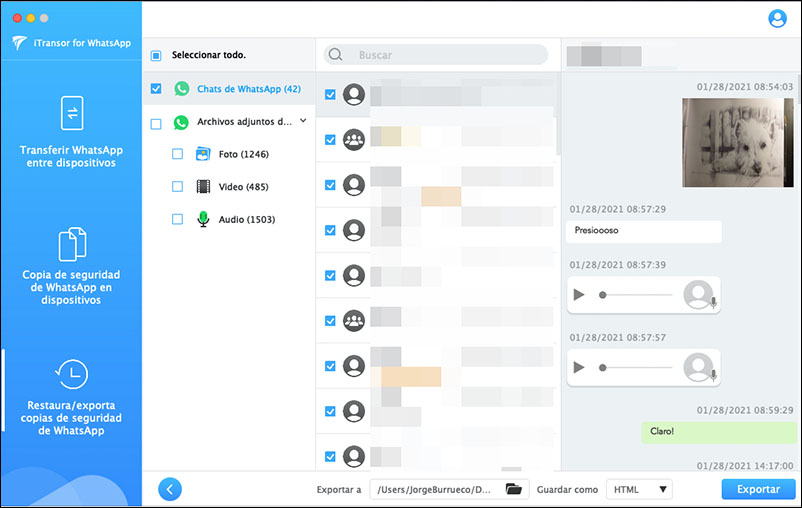 Como veis, todo es sencillo y muy intuitivo. Por lo tanto, nos encontramos con una herramienta que simplemente cumple con lo prometido. Realiza copias de seguridad de todo nuestro perfil de Whastapp en local, permite restaurar ese mismo perfil y también manejar todos los ficheros de la copia de manera cómoda. Y por supuesto, hacer copias entre dispositivos, con el añadido de poder hacerlo entre Android e iOS, que siempre son cosas más complejas. Tal y como he comentado varias veces, todo esto se puede hacer también por otros métodos, pero sin duda, este que ofrece iTransor es el más cómodo y rápido que yo he encontrado. Os dejo toda la info adicional, por si estáis interesados en probarlo La web oficial está aquí http://bit.ly/3pElp1C Podéis descargar la herramienta desde aquí https://bit.ly/2LeV63X y un video sobre su funcionamiento |
| Gracias de parte de: | ||
|
|
 |
 Estás aquí
Estás aquí
|
||||||
|
||||||